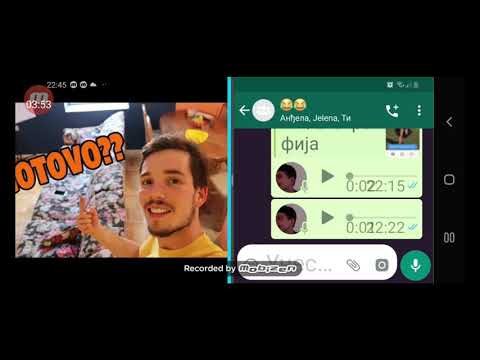
Pregledavanje weba je nešto što mnogi vlasnici pametnih telefona svakodnevno obavljaju, a dostupne su i različite mogućnosti ili mobilni preglednici. Iako je Galaxy S5 jedan od najbržih pametnih telefona u okolini, uvijek postoji način da se poboljša ili ubrza iskustvo.
Korisnici koji radije ne bi morali ručno otvarati Google Chrome, Firefox, Dolphin preglednik ili čak internetski web-preglednik dionica na Galaxy S5, postoji nekoliko prečaca i savjeta kako bi se stvari ubrzale. Čudno je da ovo pitanje često dobivamo, a ispod ćemo objasniti jednostavan zadatak stvaranja oznake omiljenog web-mjesta i dodavanja na početni zaslon.
Pročitajte: Kako ubrzati Android web pregledavanje
Baš kao da dodirnete ikonu za pokretanje aplikacije, dodavanje oznake omiljenog web-mjesta na početni zaslon čini bilo koju web-lokaciju samo jednim dodirom. Umjesto da pokrenete Google Chrome i ručno upišete GottaBeMobile.com za najnovije mobilne vijesti, zašto ne biste izradili prečac same web-lokacije? Čitajte dalje da biste saznali kako dodati oznaku na početni zaslon Galaxy S5.

Imati označene web-lokacije jedna je stvar koja olakšava pregledavanje weba, ali izrada ikone na početnom zaslonu Galaxy S5 koja će odmah otvoriti preglednik i uputiti vas na omiljeno web-mjesto je ono što vam danas pokazujemo.
Entuzijasti ili dugogodišnji vlasnici pametnih telefona vjerojatno već godinama rade male trikove, ali prosječni korisnici ili kupci prvi put će voljeti ovaj brzi mali trik, jer to čini pregledavanje web stranica puno lakšim. Pomoću preglednika Google Chrome ili čak Galaxy S5 preglednika možete odmah dodati ikonu na početni zaslon svojih omiljenih web-lokacija kao prečac za brz pristup.
To je iznimno jednostavno i gotovo isti koraci za više preglednika ako niste obožavatelj ugrađene aplikacije "Internet" na Galaxy S5. Evo kako ćete to učiniti sami.
instrukcije
Cijeli ovaj prečac i trik na Samsung Galaxy S5 traje samo nekoliko sekundi i izuzetno je jednostavan. Na početni zaslon dodano je više prečaca, a vi ćete htjeti učiniti isto pomoću ovih koraka.
Web-preglednik na Galaxy S5 jednostavno se naziva "Internet" i predstavlja Samsungov web-preglednik kao što je Chrome ili Internet Explorer. Dok koristite internetsku aplikaciju za zalihu jednostavno povucite prema dolje da biste otkrili adresnu traku u koju unosite naziv web-lokacije, a zatim dodirnite tri točkice u krajnjem desnom dijelu zaslona. Ovo je gumb izbornika koji se pojavljuje kako bi otkrio nekoliko opcija. Nekoliko njih jednostavno dodirnite "Dodaj prečac na početni zaslon" i gotovi ste.
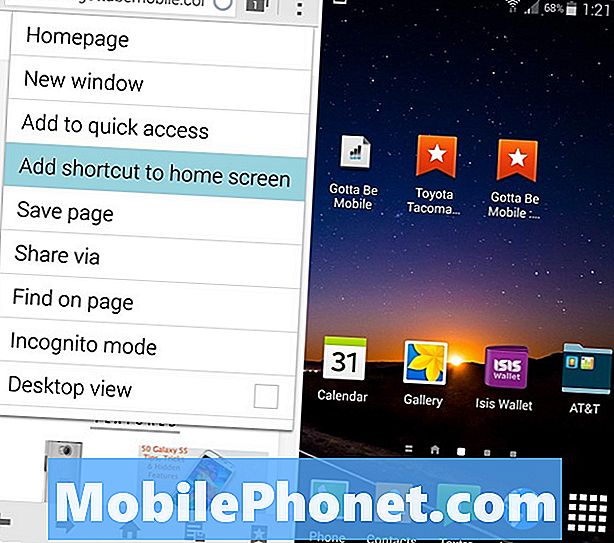
Točna stranica koju ste gledali nakon što pritisnete dodaj prečicu na početni zaslon sada će biti dodana na vaš smartphone. Dok flipping kroz homscreens jedan taknite na novo stvoren (i bland) ikona će se otvoriti Internet app i odmah navigaciju na tu web stranicu. Spreman si.
Isti je postupak iznimno jednostavan za Googleov Chromeov preglednik, što i većina Android vlasnika koristi. Idite na Google Play Trgovinu da biste preuzeli Google Chrome ako vam je draže od Samsungove opcije dionica. Kao što je prikazano u nastavku, počet ćete tako što ćete pritisnuti istu ikonu postavki za 3 točke, a zatim "Dodaj u početni zaslon" koja će vam pružiti mogućnost imenovanja prečaca. Kada završite, dodirnite "Dodaj" i odmah će biti na vašem početnom zaslonu spreman za upotrebu. Ikona se malo razlikuje na pregledniku Chrome od preglednika dionica, ali oboje rade isto.
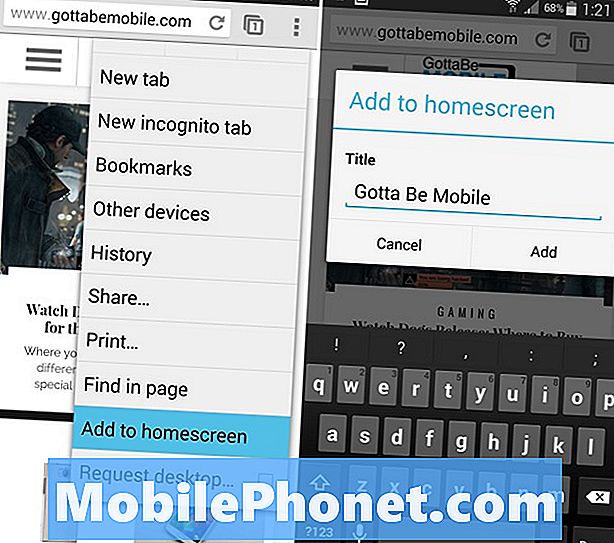
Neki proizvođači pametnih telefona također će korisnicima omogućiti da dugo pritisnu bilo koji početni zaslon za prozor s opcijama. Ovdje ćete imati widgete, pa čak i opciju "dodaj u početni zaslon" da biste dodali oznaku koja je već spremljena, ali gore navedene upute su jednostavnije i specifične za Galaxy uređaje.
Gore navedeni koraci su potpuno isti za sve Galaxy uređaje koji koriste internetsku aplikaciju za dionice te će raditi za sve uređaje sa sustavom Android pomoću web-preglednika Google Chrome.
Pročitajte: Kako omogućiti Developer Options na Galaxy S5
Samsung Galaxy S5 je jedan od najmoćnijih pametnih telefona koji su danas dostupni. To je više zadataka s lakoćom i pokreće aplikacije iznimno brzo i jednostavno, ali mali savjeti poput gore navedenih su uvijek dobrodošli. Stalno dobivamo pitanja o obavljanju određenih zadataka, a dodavanje oznaka na početnu stranicu jedna je od mnogih.
Za više pojedinosti i savjete za korištenje Samsung Galaxy S5 provjerite naših 50 Savjeti, trikovi i skrivene značajke.


